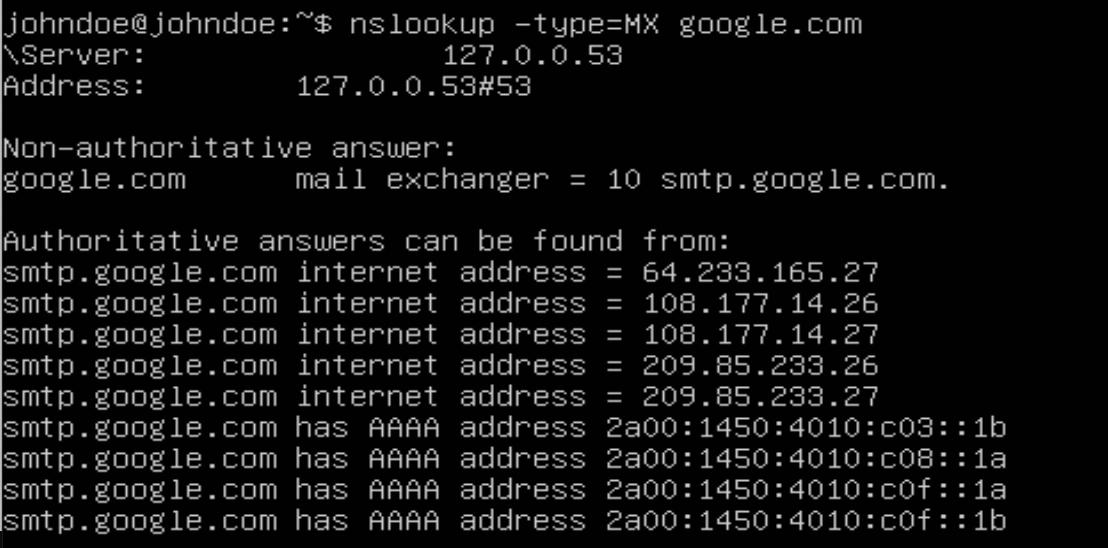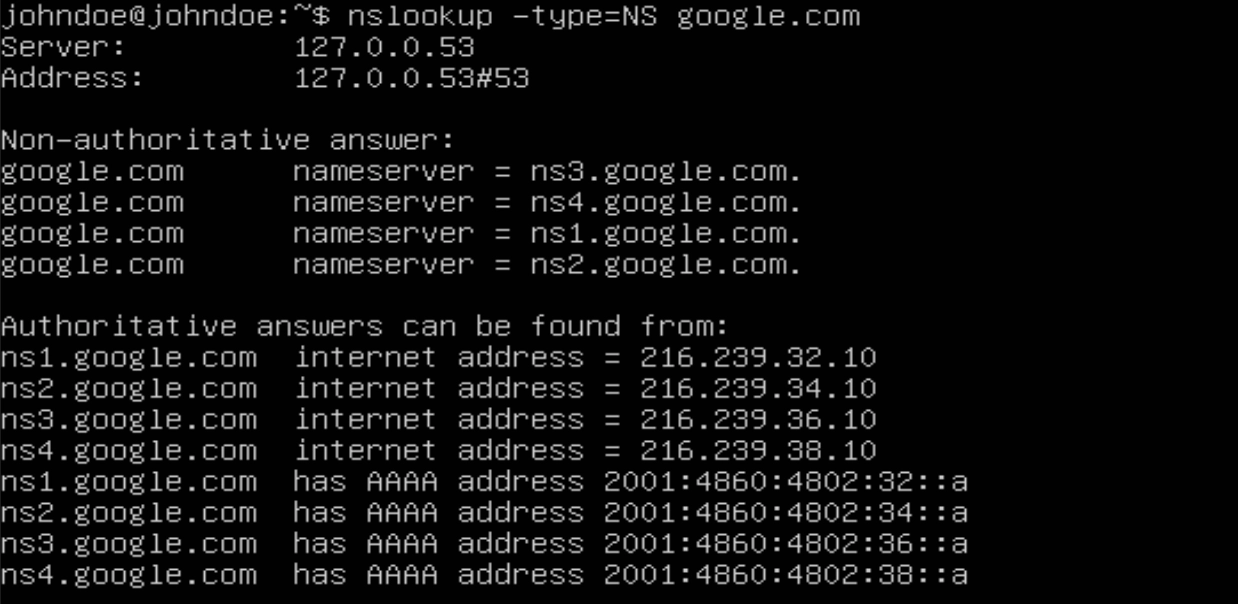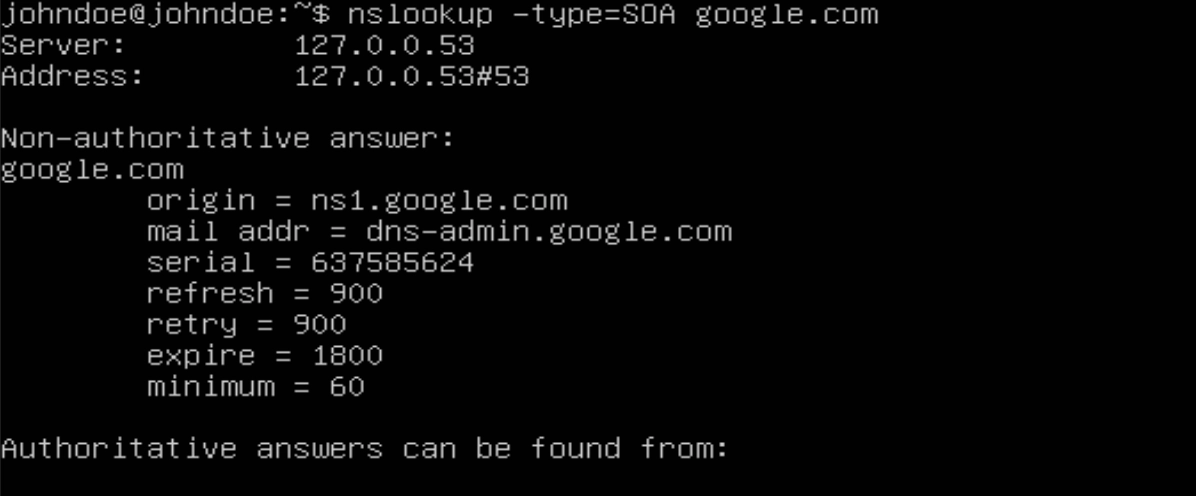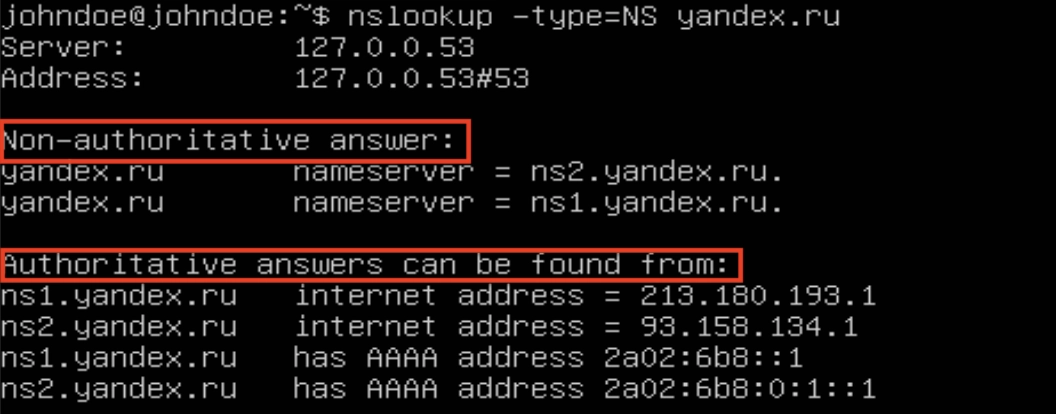NSLOOKUP (Name Server Lookup) – это командная утилита, которая используется для получения информации о DNS-записях домена. Она помогает администраторам сети и пользователям проверять и устранять неполадки, связанные с DNS (Domain Name System). NSLOOKUP позволяет выполнять запросы к DNS-серверам, чтобы узнать IP-адреса, связанные с доменными именами, и наоборот.
- Как использовать NSLOOKUP
- Как определить A-запись домена
- Как определить MX-запись
- Как определить NS-запись домена
- Как определить SOA-запись домена
- Изменение интервала ожидания
- Что значит authoritative и non-authoritative
Как использовать NSLOOKUP
В Windows и macOS утилита встроена, поэтому можно сразу открыть терминал и начать работать с ней. В Linux-системах иногда требуется её установка.
Если вы пользователь CentOS или Ubuntu, то, чтобы установить утилиту, введите в терминале:
Если вы пользователь Debian, введите:
Теперь можете приступить к работе с утилитой.
Если вам нужно выполнить несколько запросов с помощью NSLOOKUP, вы можете запустить утилиту в интерактивном режиме. Это избавит вас от необходимости вводить nslookup перед каждой командой. Для этого выполните:
Чтобы выйти из интерактивного режима, пропишите:
Как определить A-запись домена
A-запись домена (Address Record) – это тип записи DNS, который связывает доменное имя с IPv4-адресом. Когда пользователь вводит доменное имя в веб-браузере, DNS использует A-запись, чтобы найти соответствующий IP-адрес сервера, на котором размещён запрашиваемый веб-сайт. Это позволяет браузеру установить соединение с сервером и загрузить веб-страницу.
Чтобы узнать А-запись домена, пропишите:
Где «example.ru» – доменное имя, A-запись которого вы хотите узнать.
Вывод будет примерно следующим:
Server: 127.0.0.53
Address: 127.0.0.53#53
Non-authoritative answer:
Name: google.com
Address: 216.58.211.238
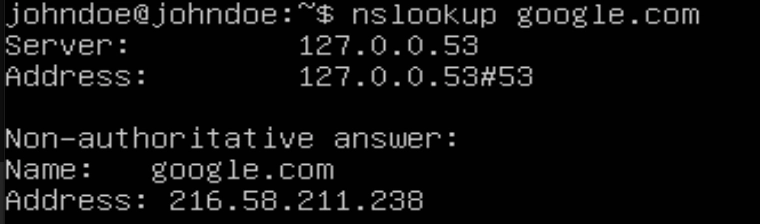
Как определить MX-запись
MX-запись (Mail Exchange Record) – это тип записи DNS, который указывает на почтовые серверы, ответственные за приём и обработку электронной почты для домена. MX-запись помогает направлять электронные письма к правильным почтовым серверам, обеспечивая корректную доставку сообщений.
Чтобы определить MX-записи, выполните:
Где «example.ru» – ваш домен.
Вывод будет примерно следующим:
Address: 127.0.0.53#53
google.com mail exchanger = 10 smtp.google.com
smtp.google.com internet address = 64.233.165.27
smtp.google.com internet address =108.177.14.26
smtp.google.com internet address =108.177.14.27
smtp.google.com internet address =209.85.233.26
smtp.google.com internet address =209.85.233.27
…
Как определить NS-запись домена
NS-запись (Name Server Record) – это тип записи DNS, который указывает на авторитетные DNS-серверы для конкретного домена. Эти серверы хранят и предоставляют информацию о других записях DNS для данного домена, такие как A-записи, MX-записи и другие.
Утилита NSLOOKUP позволяет определить, какие NS-серверы использует сайт.
Чтобы узнать NS-запись домена, выполните команду:
Где «example.ru» – нужное доменное имя.
Перед вами появится список NS-серверов:
Address: 127.0.0.53#53
google.com nameserver = ns3.google.com.
google.com nameserver = ns4.google.com.
google.com nameserver = ns1.google.com.
google.com nameserver = ns2.google.com.
ns1.google.com internet address = 216.239.32.10
ns2.google.com internet address = 216.239.34.10
ns3.google.com internet address = 216.239.36.10
ns4.google.com internet address = 216.239.38.10
…
Как определить SOA-запись домена
SOA-запись (Start of Authority) – это начальная запись зоны в DNS, которая указывает местоположение эталонной записи о домене. Она содержит важную информацию о зоне, включая контактные данные ответственного лица, время кэширования данных на серверах и параметры взаимодействия DNS-серверов. SOA-запись служит ключевым элементом для управления и координации обновлений DNS.
Чтобы узнать SOA-записи, введите команду:
Где «example.ru» – нужный домен.
Вывод будет примерно следующим
Address: 127.0.0.53#53
google.com
origin = ns1.google.com
mail addr = dns-admin.google.com
serial = 637585624
refresh = 900
retry = 900
expire = 1800
minimum = 60
Изменение интервала ожидания
Изменение интервала ожидания в DNS-запросах позволяет контролировать, сколько времени утилита NSLOOKUP будет ожидать ответа от DNS-сервера перед тем, как считать запрос неудачным. Это может быть полезно при работе с медленными или перегруженными серверами.
Как изменить интервал ожидания в NSLOOKUP? В NSLOOKUP можно задать интервал ожидания с помощью команды set timeout:
- Откройте терминал.
- Введите команду «nslookup», чтобы войти в интерактивный режим.
- Установите желаемый интервал ожидания в секундах с помощью команды:
Например, чтобы установить интервал ожидания в 15 секунд, введите:
Что значит authoritative и non-authoritative
В ответе на любую команду утилита NSLOOKUP указывает, с какого сервера была получена информация. Ответы могут поступать от двух типов серверов:
- authoritative;
- non-authoritative.
Вы уже видели их в выводах ранее:
Authoritative (авторитетный) ответ – это ответ, полученный от DNS-сервера, который является официальным источником информации для данного домена. Этот сервер содержит актуальные и точные данные о записях домена.
Non-authoritative (неавторитетный) – это ответ, полученный от кэширующего DNS-сервера, который хранит копию данных, полученных от авторитетного сервера. Эти данные могут быть устаревшими или не совсем точными.
Заключение
Команда NSLOOKUP помогает в диагностике и устранении проблем с DNS, обеспечивая доступ к важной информации о доменах и их конфигурациях. Благодаря своей универсальности и простоте использования NSLOOKUP остаётся важным инструментом для управления и мониторинга DNS-систем.